Analog Discovery 3 Uygulamaları

Analog Discovery 3 (AD3), osiloskop, sinyal üreteci, lojik analizör, voltmetre ve güç kaynağı gibi çeşitli elektronik test ve ölçüm cihazlarını kompakt bir yapıda birleştiren, USB-C arabirimi üzerinden bilgisayara bağlanarak WaveForms yazılımı ile entegre şekilde çalışan çok işlevli bir ölçüm platformudur. Resim 1’de cihazın fiziksel görünümü sunulmuştur. Bu makalede ilgili cihazdan AD3 kısaltmasıyla bahsedilecektir.

Resim 1: Analog Discovery 3 (AD3) cihazının genel fiziksel görünümü.
AD3 cihazının içerisinde bulunan test ve analiz araçları aşağıda verilmektedir.
| Oscilloscope |
| Waveform Generator |
| Power Supplies |
| Voltmeter |
| Data Logger |
| Logic Analyzer |
| Pattern Generator |
| Static I/O |
| Spectrum Analyzer |
| Network Analyzer |
| Impedance Analyzers |
| Curve Tracer |
| Protocol Analyzer |
AD3 cihazının bazı teknik özellikleri kısaca aşağıdaki tabloda verilmektedir.
| Modül | Önerilen Çalışma Şartları | Mutlak Değerler |
|---|---|---|
| Oscilloscope (1+, 1-, 2+, 2-) | ±50 V differential, ±25 V single ended, 1MΩ | 24pF, 125 MS/s per channel | ±50 V |
| Waveform Generator (W1, W2) | ±5 V, ≤30 mA, 0Ω | ±10 V, 40 mA |
| Power Supplies (V+, V-) | 0.5 ... 5 V, -0.5 ... -5 V, 0.8A/channel | +6 V, -6 V, 1.6A/channel |
| Voltage Readback | -15V ... +15V | -15V ... +15V |
| USB Güç Tüketimi | 0.6W - 5.5W total | Bağlı porta bağlı |
| Harici Güç Kaynağı (Auxiliary) | 10W total | 15W total |
| Digital IOs, Triggers (T1,T2,0,1...15) | LVCMOS 3.3 V, 4-16 mA, slow-fast, pull Z-0-1-K | ±20 V |
| USB Supply | 5V, 0.9 ... 3A | - |
| Auxiliary Supply (5VDC) | 5V, 4A, 20W | 4.5V ... 5.5V, min 3W, e-fuse 3.1A |
Resim 1’de genel görünümü verilen cihaza ait portlara ilişkin bacak isimlendirmeleri (pinout diyagramı), aşağıda yer alan Resim 2’de detaylı olarak sunulmuştur.
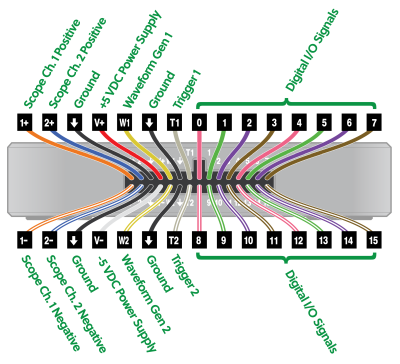
Resim 2: Analog Discovery 3 (AD3) cihazına ait bağlantı noktaları ve ilgili pin isimlendirmeleri (pinouts).
Resim 2, bundan sonra gerçekleştirilecek tüm uygulama çalışmalarında bağlantıların yapılmasında referans olarak kullanılacaktır. AD3 cihazı ile gerçekleştirilecek uygulama çalışmalarının ilki olan Çalışma-1, aşağıda sunulmuştur. Uygulamalar sırasında, cihaz üzerindeki fiziksel bağlantılarla birlikte WaveForms yazılımı içerisindeki ilgili menülerin işleyişi de ayrıntılı olarak açıklanacaktır.
Sinyal Jeneratöründe Üretilen Sinyalin Osiloskop Ekranında Görüntülenmesi
AD3 cihazının çalıştırılabilmesi için gerekli olan WaveForms yazılımı, Digilent'in resmi web sitesinden temin edilebilir. Aşağıdaki bağlantı üzerinden erişim sağlayarak, işletim sisteminize uygun sürümü indiriniz.İndirme işlemi tamamlandıktan sonra, kurulum sihirbazını takip ederek WaveForms yazılımını bilgisayarınıza kurunuz.
AD3 cihazının bilgisayar ile bağlantısı, C tipi USB kablosu aracılığıyla gerçekleştirilir. Yeni nesil bilgisayarların çoğunda yerleşik olarak bulunan USB Type-C portuna bağlantı yapıldığında, AD3 cihazına ait sürücüler (AD3 drivers) sistem tarafından otomatik olarak tanınır ve yüklenir. Bu işlem birkaç dakika sürebilir, lütfen tamamlanmasını bekleyiniz.
Sürücü yüklemesi tamamlandıktan sonra, daha önce kurduğunuz WaveForms yazılımını çalıştırmak için masaüstü simgesine çift tıklayınız. Yazılım açıldığında, AD3 cihazı otomatik olarak algılanacak ve Resim 3’te gösterilen cihaz ana ekranı görüntülenecektir.

Resim 3: Waveforms yazılımı ana menüsü görünümü.
AD3 cihazı ile gerçekleştirilecek ilk uygulamada, sinyal üreteci (Waveform Generator) kullanılarak bir sinyal oluşturulacak ve bu sinyalin osiloskop arayüzü üzerinden gözlemlenmesi sağlanacaktır. Bu işlemi gerçekleştirebilmek için, öncelikle Resim 4’te gösterilen devre bağlantısının eksiksiz şekilde kurulması gerekmektedir.

Resim 4: Sinyal jeneratörü ile Osiloskop bağlantısı görünümü.
AD3 cihazında yer alan tüm 'Ground' (toprak) pinleri ortak referansa sahiptir. Bu nedenle, devre üzerinde ayrıca bir toprak bağlantısı yapılmasa dahi sinyaller osiloskop ekranında doğru bir şekilde gözlemlenebilir. AD3 cihazı üzerinde gerçekleştirilen bağlantı, Resim 5’te gösterilmektedir. Bu bağlantıda, cihazın 1+ (osiloskop kanal 1 pozitif) pini ile W1 (sinyal üreteci çıkışı) pini doğrudan birbirine bağlanmıştır.

Resim 5: AD3 Cihazının Sinyal Jeneratörü ve Osiloskop ile Bağlantısı
Cihaz üzerinde Resim 5’te gösterilen bağlantı gerçekleştirildikten sonra, WaveForms yazılımının ana menüsünden Wavegen sekmesine tıklanır. Açılan sinyal üreteci arayüzünde, Resim 6’da gösterilen parametreler doğrultusunda gerekli ayarlamalar yapılır ve ardından ‘Run’ butonuna tıklanarak sinyal üretimi başlatılır. Ekranda “Running” ifadesinin görünmesi, AD3 cihazının sinyal üretmeye başladığını gösterir.

Resim 6: Sinyal jeneratörü arayüzü (Wavegen1) penceresinin görünümü.
Resim 6’da görüldüğü üzere, sinyal türü olarak Sine (sinüs) dalga formu seçilmiş; frekans 1 kHz, genlik ise 1 V olarak ayarlanmıştır. Ayarlar yapıldıktan sonra, sinyal jeneratörü (Wavegen) penceresi kapatılmadan ana menüye geri dönülür ve Scope (osiloskop) sekmesine tıklanarak osiloskop arayüzü açılır. Açılan pencerede, yalnızca Kanal 1 kullanılacağından, arayüzün sağ kısmından Kanal 2 devre dışı bırakılır. Bağlantı Kanal 1 üzerinden yapıldığından yalnızca bu kanalı görüntülemek yeterlidir. Ardından ‘Run’ butonuna tıklanarak osiloskop çalıştırılır. Üretilen sinyal, Resim 7’de gösterildiği gibi ekranda görüntülenecektir.

Resim 7: Osiloskop Arayüzünde Sinyalin Dalga Formu Görünümü.
Osiloskop ekranında görüntülenen sinyalin boyutu, mouse ile sinyal üzerine gelinerek mouse'un scroll (kaydırma) tekerleği döndürülerek kolayca büyütülebilir veya küçültülebilir. Bu sayede, en uygun sinyal görüntüsü elde edilebilir.
Resim 7'de görüldüğü gibi, sinyalin tepeden tepeye gerilim (Peak-to-Peak) ve frekans gibi temel parametrelerinin ölçülmesi için, pencerenin üst kısmında yer alan ‘Measurement’ sekmesine tıklanır. Açılan ölçüm penceresinde aşağıdaki adımlar takip edilir:
- • Sinyalin üzerine mouse ile gelinerek, scroll tekerleği yukarı/aşağı hareket ettirilerek sinyal büyütülüp küçültülür.
- • Görüntü netliği için en uygun sinyal boyutu elle ayarlanır.
- • Üst menüde bulunan ‘Measurement’ sekmesine tıklanır.
- • Açılan ölçüm penceresinde önce ‘Add’, ardından ‘Defined Measurement’ seçilir.
- • Kanal 1 altında bulunan ‘Vertical’ kategorisinden ‘Peak2Peak’ seçilir ve ‘Add’ butonuna tıklanarak ölçümler listesine eklenir.
- • Benzer şekilde frekans ölçümü için yine Add → Defined Measurement adımları izlenir.
- • Bu kez ‘Horizontal’ kategorisinden ‘Frequency’ seçilir ve ‘Add’ butonuna tıklanır.
- • Peak2Peak ve Frequency ölçüm değerleri artık Measurement penceresinde görüntülenebilir durumdadır.
- • Diğer ölçüm parametrelerini de benzer şekilde seçerek gözlemleyebilirsiniz.
Hazırlayan: Önder ŞİŞER
Elektronik Yüksek Mühendisi
